Cara Menggunakan Webcam Eksternal di Laptop Windows 7, 8 & 10
 |
| Cara Menggunakan Webcam Eksternal di Laptop Windows 7, 8 & 10 |
Cara menggunakan webcam eksternal di laptop
Blogdet | Postingan kali ini kita akan bahas tentang cara memasang atau menggunakan webcam ekterneal di laptop. Karena zaman kita saat ini sudah pasti kita akan membutuhkan teknologi; baik itu internet dan gadget dengan segala jenis dan macamnya.
Di antara teknologi itu adalah konferensi video yang sekarang lebih semakin populer dikarenan setelah adanya virus covid-19, sehingga banyak karyawan, pelajar maupun keluarga dan teman sekarang banyak menggunakan teknologi ini.
Jika kamu membutuhkan sebuah Webcam Full HD 1080p Plus sudah Autofocus bisa coba di sini. Oh iya ini adalah Webcam dengan merk terkenal dan terjamin kualitasnya; Yaitu logitech. Di jamin deh ga nyesel, karena kamu akan mendapatkannya langsung dari official store dan bergaransi.
Ok, skip… Di sini kita akan mencara solusi cara setting webcam ekternal laptop. Karena biasanya webcam yang sudah kita beli sering ga mau konek dengan aplikasi camera bawaannya si Windows atau Mac OS. Padahal di device and printer camera USBnya sudah benar terpasang.
Jangan panik dulu, karena di sini kita bahas tuntas cara menggunakan webcam di laptop kamu sehingga kamupun tidak memerlukan lagi sebuah aplikasi webcam untuk laptopnya. Cukup dengan cara ini insya Allah ampuh.
Btw, cara ini dikhususkan bagi pengguna Windows 7, 8 dan 10 ya. Untuk pengguna Mac OS bisa di simak dulu aja siapa tau alurnya sama.
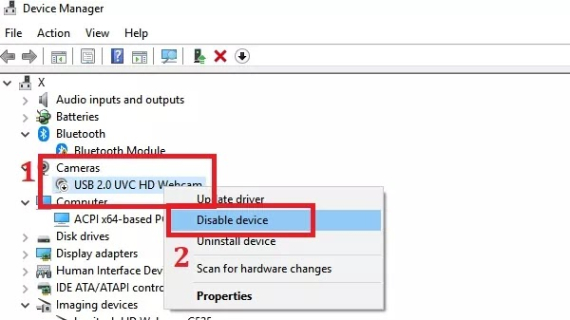 |
| credit:keren.one |
- Hubungkan terlebih dahulu Webcam USBnya ke laptop
- Buka "Device Manager" dengan cara mengklik tombol Win + X lalu pilih "Device Manager".
- Cari bagian "Camera", lalu disable "Camera bawaan laptop".
- Silakan buka aplikasi Camera Windows 10nya
- Secara otomatis aplikasinya akan menggunakan perangkat keras kamera yang terhubung melalui port USB tadi.
- Selesai
Silakan di cek. Maka Webcam kamu sudah bisa digunakan dengan normal dan lancar. Lumayan bisa buat nge vlog jika memang dibutuhkan. Simple aja kan cara menggunakan webcam di laptop ini. Semoga bermanfaat!
Baca juga:
- Bagaimana mengaktifkan webcam di laptop?
- Apakah webcam bisa dipasang di laptop?
- Apa itu webcam di laptop?
- Bagaimana cara mengaktifkan kamera di laptop HP?
- Mengapa kamera di laptop tidak ditemukan?
- Berapa harga kamera webcam?
- Berapa harga webcam laptop?
- Berapa harga ganti kamera laptop asus?
- Apakah webcam bisa digunakan untuk merekam video?
- Bagaimana cara merekam video menggunakan webcam di komputer Windows?
- Bagaimana cara melakukan recording Camera?
- Apakah webcam dapat merekam suara?



Posting Komentar untuk "Cara Menggunakan Webcam Eksternal di Laptop Windows 7, 8 & 10"